உள்ளடக்க அட்டவணை
ஒரு நெடுவரிசையில் உள்ள அனைத்து கலங்களையும் சேர்ப்பது Excel இல் அதிகம் பயன்படுத்தப்படும் செயல்பாடுகளில் ஒன்றாகும். இந்த கட்டுரையில் எக்செல் இல் நெடுவரிசையை சேர்ப்பதற்கான அனைத்து வழிகளும் விவாதிக்கப்படும். எனவே, கட்டுரையைப் படித்த பிறகு, எல்லா நிலைகளிலும் எக்செல் இல் நெடுவரிசைகளைச் சேர்ப்பதற்கு பல முறைகளைப் பயன்படுத்த முடியும்.
பின்வரும் தரவுத்தொகுப்பைக் கவனியுங்கள். இங்கு வெவ்வேறு விற்பனையாளர்களின் விற்பனை மற்றும் டாலர் விற்பனையின் எண்ணிக்கை கொடுக்கப்பட்டுள்ளது. அனைத்து விற்பனையாளர்களும் செய்த மொத்த விற்பனையின் எண்ணிக்கையை நாங்கள் அறிய விரும்புகிறோம். அதற்கு நாம் C நெடுவரிசையைச் சுருக்க வேண்டும்.

Excel பணிப்புத்தகத்தைப் பதிவிறக்கவும்
ஒரு நெடுவரிசையின் கூட்டுத்தொகை Excel.xlsx இல்
1. நிலைப் பட்டியில் ஒரு நெடுவரிசையின் கூட்டுத்தொகையைப் பெறுக
இது ஒரு நெடுவரிசையின் கூட்டுத்தொகையைப் பெறுவதற்கான எளிய வழியாகும். நீங்கள் செய்ய வேண்டியது எல்லாம் நீங்கள் சேர்க்க விரும்பும் நெடுவரிசையைத் தேர்ந்தெடுக்கவும் . உங்கள் எக்செல் சாளரத்தின் கீழ் வலது மூலையில் நீங்கள் தொகையைப் பெறுவீர்கள். இந்த முறையின் தீமைகளில் ஒன்று, நீங்கள் மதிப்பை நகலெடுக்க முடியாது.
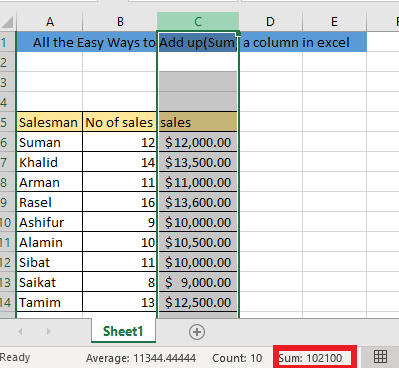
மேலும் படிக்க: எப்படி பல தொகையை கூட்டுவது Excel
2 இல் வரிசைகள் மற்றும் நெடுவரிசைகள். AutoSum ஐப் பயன்படுத்தி ஒரு நெடுவரிசையின் தொகையைப் பெறுங்கள்
உங்கள் நெடுவரிசையின் முடிவில் உள்ள காலியான கலத்தைத் தேர்ந்தெடுக்கவும் > சூத்திரங்கள் > AutoSum>Sum> ENTER ஐ அழுத்தவும்.

நீங்கள் தேர்ந்தெடுத்த கலத்தில் உள்ள நெடுவரிசையின் கூட்டலைப் பெறுவீர்கள்.
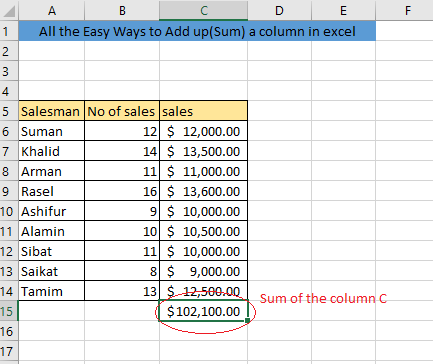
AutoSum க்கான விசைப்பலகை குறுக்குவழி
நீங்கள் விசைப்பலகை ஷார்ட்கட்டைப் பயன்படுத்தி முடிவைப் பெறலாம். உங்கள் நெடுவரிசையின் முடிவில் உள்ள காலியான கலத்தைத் தேர்ந்தெடுக்கவும்> ALT மற்றும் = விசையை அழுத்தவும் > ENTER ஐ அழுத்தவும்
இந்த முறையின் தீமை என்னவென்றால், நெடுவரிசையில் ஏதேனும் காலியான செல் இருந்தால், அந்த நெடுவரிசையில் உள்ள கடைசி காலியான கலத்திற்குப் பிறகுதான் கலங்களின் கூட்டுத்தொகையைப் பெறுவீர்கள். எனவே, உங்கள் தரவுத்தொகுப்பில் நீங்கள் தொகுக்க விரும்பும் நெடுவரிசையில் குறைந்தபட்சம் ஒரு கலம் காலியாக இருந்தால், இந்த முறையைப் பயன்படுத்த வேண்டாம்.
மேலும் படிக்க: எக்செல் வரிசையின் கடைசி 5 மதிப்புகள். (சூத்திரம் + VBA குறியீடு)
3. சம் செயல்பாட்டைப் பயன்படுத்தி ஒரு நெடுவரிசையின் தொகையைப் பெறுங்கள்
SUM செயல்பாடு பயன்படுத்தி Excel இல் ஒரு நெடுவரிசையைச் சேர்ப்பது மிகவும் வசதியான வழியாகும். அனைத்து வகையான தரவுத்தொகுப்புகளிலும் நீங்கள் கூட்டுச் செயல்பாட்டைப் பயன்படுத்தலாம். நீங்கள் SUM செயல்பாட்டைப் பல வழிகளில் பயன்படுத்தலாம்.
i. SUM செயல்பாட்டைப் பயன்படுத்தி கைமுறையாகச் சேர்க்கவும்
நெடுவரிசையின் இறுதியில் உள்ள முதல் வெற்று கலத்தில் சூத்திரத்தை உள்ளிடவும்
=SUM (கலத்தை ஒவ்வொன்றாகத் தேர்ந்தெடுங்கள், நீங்கள் சுருக்க வேண்டும்) 
என்டரை அழுத்திய பிறகு அந்தக் கலத்தில் கூட்டுத்தொகையைப் பெறுவீர்கள் .
உங்கள் தரவுத்தொகுப்பு நீளமாக இருந்தால், இந்த முறையைப் பயன்படுத்த வேண்டாம். இது நிறைய நேரம் எடுக்கும். நீண்ட தரவுத்தொகுப்புக்கு பின்வரும் முறைகள் பரிந்துரைக்கப்படுகின்றன.
ii. முழு நெடுவரிசையின் கூட்டுத்தொகை
நெடுவரிசையின் முடிவில் உள்ள முதல் காலியான கலத்தில் சூத்திரத்தை டைப் செய்யவும்
=SUM (அந்த நெடுவரிசையில் உள்ள அனைத்து கலத்தையும் தேர்ந்தெடுக்கவும், நீங்கள் சுருக்கமாகச் சொல்ல விரும்புகிறீர்கள்)அந்த நெடுவரிசையில் உள்ள அனைத்து கலத்தையும் உங்கள் கர்சரை இழுத்து அல்லது இதன் மூலம் தேர்ந்தெடுக்கலாம் CTRL+SHIFT+DOWN ARROW விசையைத் தேர்ந்தெடுத்து
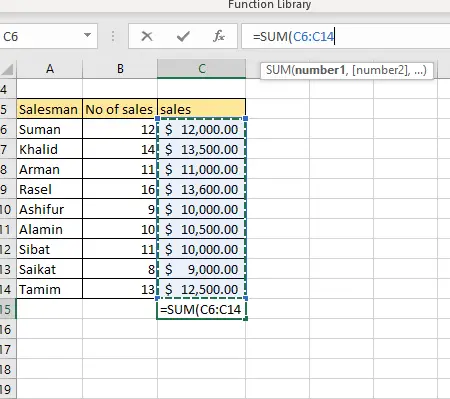
Enter ஐ அழுத்திய பிறகு அந்த கலத்தில் தொகையைப் பெறுவீர்கள்
iii நெடுவரிசையில் தேர்ந்தெடுக்கப்பட்ட கலங்களின் கூட்டுத்தொகை
அந்த நெடுவரிசையில் மொத்த நெடுவரிசைக்கு பதிலாக தேர்ந்தெடுக்கப்பட்ட சில கலங்களை தொகுக்க விரும்பினால், நீங்கள் விரும்பும் கலங்களை கைமுறையாக தேர்ந்தெடுக்க வேண்டும் சுருக்கமாக.
நெடுவரிசையின் முடிவில் உள்ள முதல் காலியான கலத்தில் சூத்திரத்தைத் தட்டச்சு செய்யவும்
=SUM (Select the cells, you want to sum up) ctrlஐ அழுத்துவதன் மூலம் கலங்களைத் தேர்ந்தெடுக்கலாம் விசை மற்றும் உங்கள் கர்சர் மூலம் செல்களைக் கிளிக் செய்தால்

என்டரை அழுத்திய பிறகு தேர்ந்தெடுக்கப்பட்ட கலங்களின் கூட்டுத்தொகையைப் பெறுவீர்கள்.
மேலும் படிக்க: எக்செல் இல் பல கலங்களை எவ்வாறு சேர்ப்பது (6 முறைகள்)
iv. பெயரிடப்பட்ட வரம்பைப் பயன்படுத்தி கூட்டுத்தொகை
உங்கள் நெடுவரிசையில் கொடுக்கப்பட்ட பெயர் இருந்தால், நெடுவரிசையைச் சுருக்கவும் இந்தப் பெயரைப் பயன்படுத்தலாம். அந்த நெடுவரிசையின் வெவ்வேறு கலங்களில் சீரற்ற முறையில் தரவு இருக்கும் போது இந்த முறை மிகவும் பயனுள்ளதாக இருக்கும்.
இந்த முறையைப் பயன்படுத்த முதலில் நீங்கள் நெடுவரிசைக்கு ஒரு பெயரைக் கொடுக்க வேண்டும். அதற்கு நெடுவரிசை> பெயர் பெட்டியில் பெயரை உள்ளிடவும்> ENTER ஐ அழுத்தவும்.

அதன் பிறகு, நெடுவரிசையின் கூட்டுத்தொகையைப் பெற, நீங்கள் வேறு எந்த நெடுவரிசையிலும் ஒரு கலத்தைத் தேர்ந்தெடுத்து சூத்திரத்தைத் தட்டச்சு செய்ய வேண்டும்,

மேலும் படிக்க: எக்செல் கலங்களின் கூட்டுத்தொகை : தொடர்ச்சியான, சீரற்ற, அளவுகோல்களுடன், முதலியன.
4. அட்டவணையைப் பயன்படுத்தி கூட்டுத்தொகையைப் பெறுங்கள்
அட்டவணையை உருவாக்குவதன் மூலம் நெடுவரிசையையும் சேர்க்கலாம். செய்யஅட்டவணையை உருவாக்கவும், ரிப்பனைச் செருகு > அட்டவணையை கிளிக் செய்யவும். ஒரு பெட்டி தோன்றும். அட்டவணை வரம்பில் உள்ள உங்கள் எல்லா தரவையும் தேர்ந்தெடுங்கள் , எனது அட்டவணையில் தலைப்புப் பெட்டி உள்ளதா எனச் சரிபார்த்து உங்கள் தரவு தலைப்பு வரிசையைக் கொண்டிருந்தால் சரி என்பதை அழுத்தவும்.

அட்டவணையை உருவாக்கிய பிறகு நீங்கள் எளிதாக தொகையைப் பெறலாம். அட்டவணை வடிவமைப்பு> மொத்த வரிசை பெட்டியை சரிபார்க்கவும்.

இது உங்கள் தரவின் அடுத்த நெடுவரிசையில் கூட்டுத்தொகையைக் காண்பிக்கும்.

இதே போன்ற அளவீடுகள்
- எக்செல் இல் ஃபார்முலாவுடன் வரிசைகளை எவ்வாறு சேர்ப்பது (5 வழிகள்)
- எக்செல் (6 முறைகள்) இல் நாளுக்கு நாள் கூட்டு மதிப்புகள்
- எக்செல் இல் எண்களைச் சேர்ப்பது எப்படி (2 எளிதான வழிகள்)
- [நிலையானது !] Excel SUM ஃபார்முலா வேலை செய்யவில்லை மற்றும் 0 (3 தீர்வுகள்) திரும்பும் 5. AGGREGATE செயல்பாட்டைப் பயன்படுத்தும் நெடுவரிசையின் கூட்டுத்தொகை
AGGREGATE செயல்பாட்டைப் பயன்படுத்தி ஒரு நெடுவரிசையின் கூட்டுத்தொகையைப் பெற, நீங்கள் சூத்திரத்தை வெற்று கலத்தில் உள்ளிட வேண்டும்,
= AGGREGATE (function_num, விருப்பங்கள், array)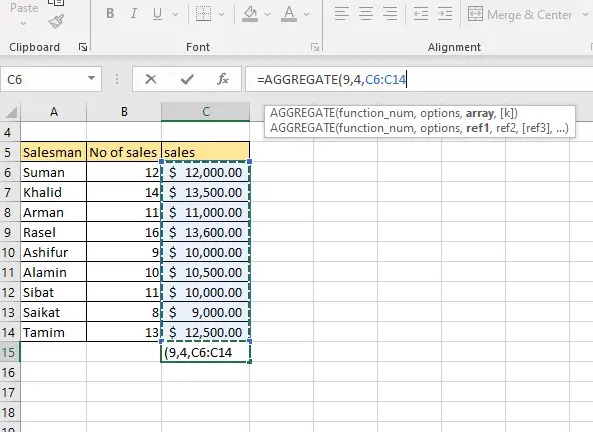 மேலும் பார்க்கவும்: எக்செல் (4 வழிகள்) இல் திரும்பும் நேரத்தை எவ்வாறு கணக்கிடுவது
மேலும் பார்க்கவும்: எக்செல் (4 வழிகள்) இல் திரும்பும் நேரத்தை எவ்வாறு கணக்கிடுவதுஇங்கே கூட்டுத்தொகைக்கு, function_num= 4
நீங்கள் வேறு எண்ணைப் பயன்படுத்தலாம் வெவ்வேறு அளவுகோல்களுக்கான விருப்பத்திற்கு. அனைத்து கலங்களின் விருப்பங்களையும் கூட்டுவதற்கு= 4
வரிசை= உங்கள் தரவின் வரம்பு, C6:C14

மேலும் படிக்க: எக்செல் விபிஏ (6 எளிதான முறைகள்) பயன்படுத்தி வரிசையில் உள்ள கலங்களின் வரம்பை எவ்வாறு கூட்டுவது
6. SUBTOTAL செயல்பாட்டைப் பயன்படுத்தி ஒரு நெடுவரிசையின் கூட்டுத்தொகை
பெற SUBTOTAL செயல்பாட்டைப் பயன்படுத்தும் நெடுவரிசையின் கூட்டுத்தொகை, நீங்கள் சூத்திரத்தை காலியான கலத்தில் தட்டச்சு செய்ய வேண்டும்,
= SUBTOTAL (function_num, ref1) <0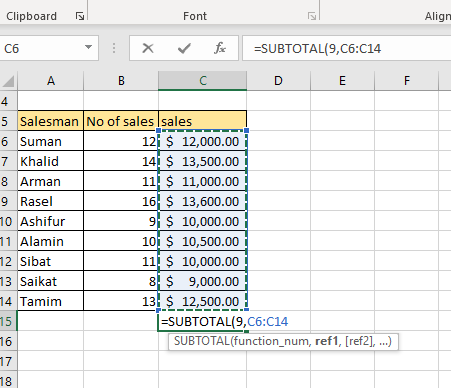
இங்கே, கூட்டுத்தொகைக்கு, function_num= 9
ref1 = உங்கள் நெடுவரிசையின் வரம்பு, எங்கள் தரவுத்தொகுப்பு C6:C14

7. ஒரு அளவுகோலின் அடிப்படையில் நெடுவரிசையின் தொகையைப் பெறுங்கள்
ஒரு அளவுகோல் கொடுக்கப்பட்டால், அதைச் செய்ய நீங்கள் SUMIF அல்லது SUMIFS செயல்பாடு<3 பயன்படுத்த வேண்டும்>
i. எண் அளவுகோல்
$10000க்கு மேல் விற்பனையை நாம் சுருக்க வேண்டும் என்று வைத்துக்கொள்வோம். இதைச் செய்ய, நீங்கள் சூத்திரத்தை உள்ளிட வேண்டும்
=SUMIF (வரம்பு, அளவுகோல், [sum_range])
இங்கே, வரம்பு= செல் வரம்புகள் சரிபார்க்கப்படும் மதிப்பு.

என்டரை அழுத்திய பிறகு, கொடுக்கப்பட்ட அளவுகோல்களின் அடிப்படையில் கூட்டுத்தொகை காட்டப்படும்.
ii. உரை அளவுகோல்
பின்வரும் தரவுத்தொகுப்பைக் கவனியுங்கள், அங்கு ஒரு விற்பனையாளருக்கு பல விற்பனை உள்ளீடுகள் உள்ளன. சுமன் செய்த மொத்த விற்பனைத் தொகையை நாங்கள் அறிய விரும்புகிறோம்

இதைச் செய்ய, நீங்கள் சூத்திரத்தை டைப் செய்ய வேண்டும்
=SUMIF (range, criteria, [sum_range])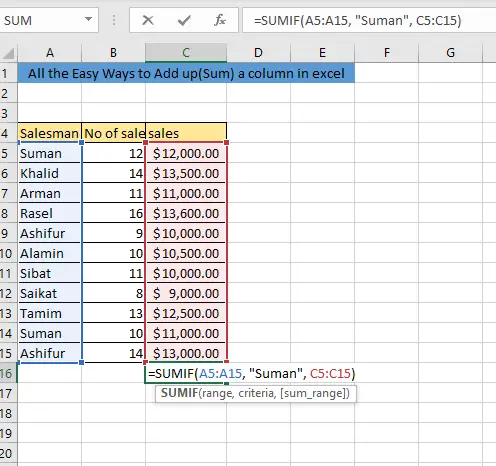
இங்கே, வரம்பு= செல் வரம்புகள் சரிபார்க்கப்படும் சுமன்”
[sum_range] = மதிப்பு உள்ள செல் வரம்பு= C5:C15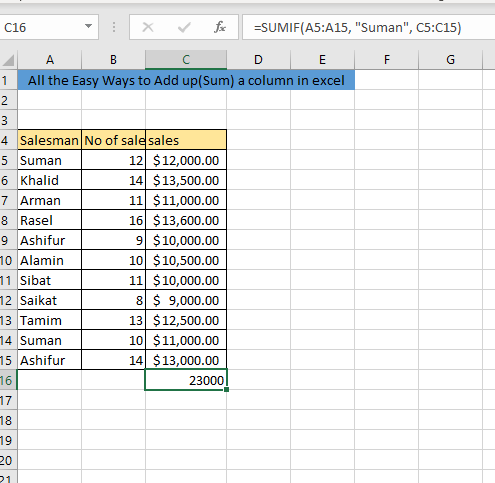
என்டர் அழுத்திய பின், கொடுக்கப்பட்ட தொகைநிபந்தனைகள் காண்பிக்கப்படும்.
மேலும் படிக்க: ஒரு கலத்தில் எக்செல் உரை இருந்தால் கூட்டுத்தொகை (6 பொருத்தமான சூத்திரங்கள்)
8. பல நெடுவரிசைகளின் கூட்டுத்தொகையைப் பெறுங்கள்
பின்வரும் தரவுத்தொகுப்பைக் கருத்தில் கொள்ளுங்கள், அங்கு 2 வார வெவ்வேறு விற்பனையாளர்களின் விற்பனை வழங்கப்படுகிறது. இந்த இரண்டு வாரங்களின் மொத்த விற்பனையை அறிய விரும்புகிறோம். மதிப்பைக் கண்டறிய, நெடுவரிசை B மற்றும் C

இதைச் செய்ய, வெற்றுக் கலத்தைத் தேர்ந்தெடுக்க வேண்டும். பின்னர் “ = SUM ()” function என டைப் செய்து, B மற்றும் C நெடுவரிசையின் அனைத்து மதிப்புகளையும் தேர்ந்தெடுக்கவும். அழுத்திய பின் சரி முடிவைப் பெறுவோம்.

மேலும் படிக்க: எக்செல் (எக்செல்) இல் பல வரிசைகளை எவ்வாறு கூட்டுவது ( 4 விரைவு வழிகள்)
9. ஒரு நெடுவரிசையின் கூட்டுத்தொகையைப் பெறுங்கள், இதேபோன்ற மற்றொரு நெடுவரிசையின் கூட்டுத்தொகை உங்களிடம் ஏற்கனவே இருக்கும்போது
வாரம் 1 இன் மொத்த விற்பனை எங்களுக்குத் தெரியும், இப்போது நமக்குத் தேவை 2வது வாரத்தின் மொத்த விற்பனையை அறிய. இது மிகவும் எளிதான செயலாகும்; நீங்கள் செய்ய வேண்டியது, உங்கள் கர்சரை கலத்தின் கீழ் வலது மூலையில் வைத்து ( ஒரு கூட்டல் அடையாளம் காட்டப்படும்) மற்றும் வாரத்தின் கூட்டுத்தொகை 1-ன் கலத்தை வாரத்தின் கூட்டுத்தொகைக்கு இழுத்துச் செல்ல வேண்டும். 2
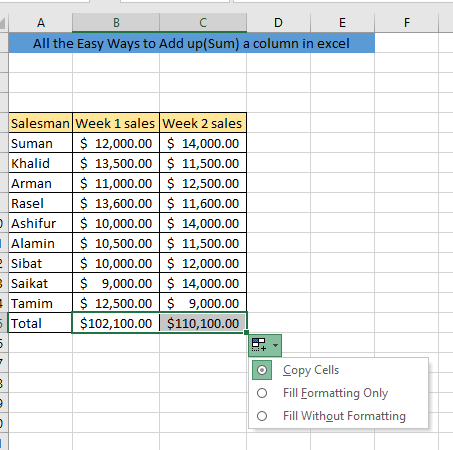
முடிவு
ஒரு நெடுவரிசையைச் சுருக்குவது மிகவும் கடினமான பணி அல்ல. சொந்தமாகப் பயிற்சி செய்த பிறகு, எந்தவொரு சூழ்நிலையிலும் நீங்கள் ஒரு நெடுவரிசையைச் சுருக்கிக் கொள்ள முடியும். நெடுவரிசையைச் சேர்க்கும்போது ஏதேனும் சிக்கலை எதிர்கொண்டால், கருத்துப் பெட்டியில் கேட்கலாம்.

